Googleドライブは、今日使用されている信頼性の高いオンラインクラウドストレージプラットフォームの1つです。 すべてのユーザーに最大15GBの無料ストレージスペースを提供します。 ユーザーは自分のファイルとフォルダーをドライブに保存し、どのデバイスからでもこれらのファイルとフォルダーにアクセスできます。
多くのユーザーが、Googleドライブのファイルまたはフォルダにアクセスしようとするとエラーが発生することを報告しています。 完全なエラーメッセージは次のとおりです。
へのアクセス.googlrusercontent.comは拒否されました。 これらのファイルを表示する権限がありません。 HTTPエラー403
同じエラーが表示されていますか? あなたが一人ではないことを心配しないでください。 これは、Googleドライブのユーザーが遭遇する最も一般的なエラーの1つです。
この記事では、ブラウザでこのエラーを解決するための可能な修正方法を見つけましょう。
修正に進む前に、次のことを確認してください。
- ブラウザウィンドウから適切なGoogleアカウントにログインしました。
- ファイルを開くために必要な権限があります。 あなたがファイルの所有者ではなく、このエラーが表示された場合は、ファイルの所有者に必要な権限を提供するように要求できます。
- 多くのGoogleアカウントにログインしている場合は、すべてのアカウントからログアウトし、ファイルにアクセスするアカウントにサインインします。
それでもブラウザにエラーが表示される場合。 以下にリストされている修正を確認してください。
目次
修正1:Googleサービスが稼働しているかどうかを確認する
1. 訪問 GoogleWorkspaceステータスページ Googleドライブサービスが稼働しているかどうかを確認します。
2. 下にスクロールして、Googleドライブサービスを見つけます。 サービスが実行されている場合は、その横に緑色のチェックマークが表示されます。 詳細については、以下のスクリーンショットを参照してください。

修正2:Cookieとデータの閲覧をクリアする
1. GoogleChromeを開きます。
2. 上部の検索バーに、次のコマンドを入力します。
chrome:// settings / clearBrowserData
3. [閲覧履歴データのクリア]ウィンドウが表示されます。 [基本]タブで、オプションを確認してください クッキーおよびその他のサイトデータ。
4. [時間範囲]ドロップダウンから、[ いつも.
5. 最後に、をクリックします クリアデータ ボタン。
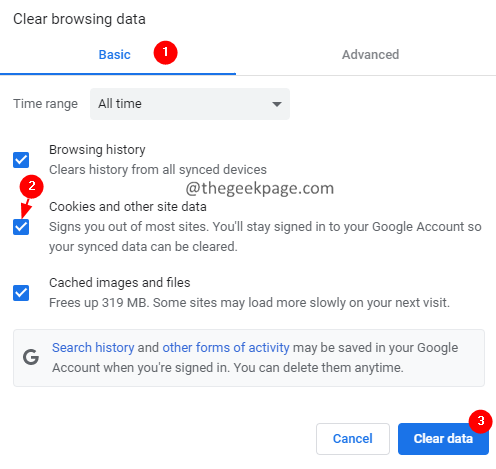
修正3:シークレットウィンドウからサインインしてみてください
1. Chromeウィンドウを開きます。
2. 右側で、をクリックします 3つのドット.
3. ドロップダウンから、 新しいシークレットウィンドウ. または、 Ctrl + Shift + N 一緒にキー。
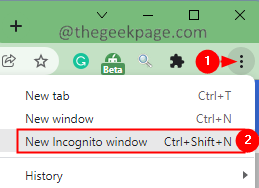
修正4:Google拡張機能を無効にする
拡張機能がGoogleドライブの動作を妨げていないか確認してください。
1. 開いたChromeブラウザウィンドウで、次のように入力します chrome:// extensions
2. 拡張機能のリストが表示されます。 ボタンを切り替えて、拡張機能を無効にします。 次に、ドライブが開くかどうかを確認します。

3. すべての拡張機能でこのプロセスを繰り返し、問題の原因となっている拡張機能を確認します。見つかったら、をクリックします。 削除する ボタンを押して削除します。

修正5:別のブラウザまたは可能であれば新しいデバイスからサインインしてみてください。
上記の修正のいずれも機能しない場合は、別のブラウザまたは別のデバイスから完全にサインインしてみてください。
みんなです!
この記事を読んでいただきありがとうございます。


